更新win11系统打不开flashcs6软件的原因和解决方法 Win11系统更新后无法打开Flash CS6软件的原因和解决方法
更新时间:2023-12-30 13:34:14作者:yang
随着Windows 11系统的更新,一些用户发现他们无法打开他们的Flash CS6软件,这引起了广泛的关注和困扰。究其原因主要是由于Windows 11系统的更新导致与Flash CS6软件的兼容性问题。不用担心我们可以采取一些简单的解决方法来解决这个问题。接下来我们将详细介绍解决方法,以帮助那些受到影响的用户重新打开他们的Flash CS6软件。
1、首先右键flashcs6图标,打开“属性”。
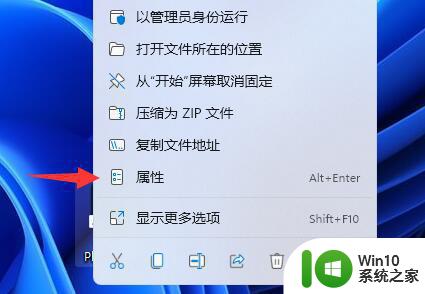
2、接着进入“兼容性”,点击“运行兼容性疑难解答”。
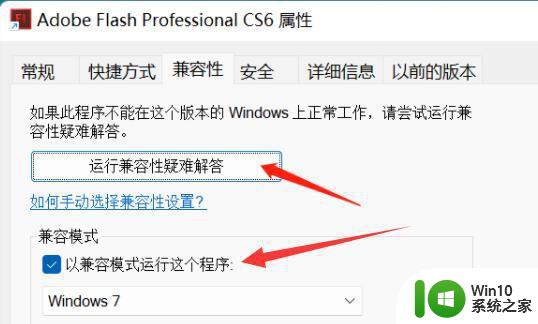
3、然后选择“尝试建议的设置”
(如果不行就回到上一步,勾选“以兼容模式运行这个程序”并选择“windows7”)
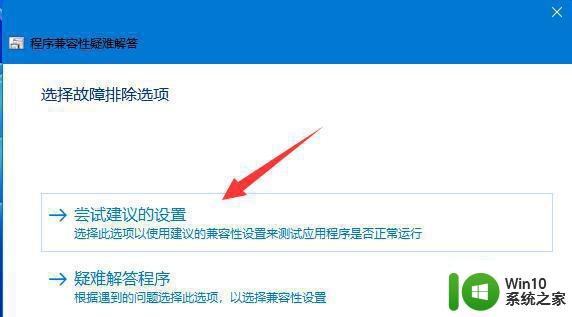
4、检查完成后,点击下方“确定”保存即可。
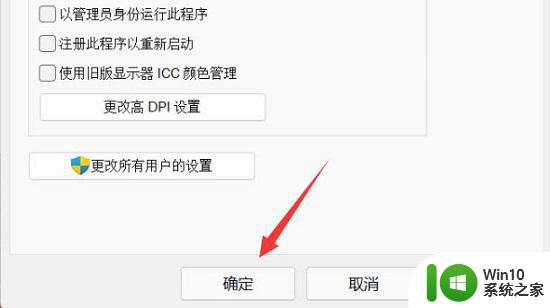
以上就是更新win11系统无法打开flashcs6软件的原因和解决方法的全部内容,如果遇到这种情况,你可以根据以上操作来解决问题,非常简单快速,一步到位。
更新win11系统打不开flashcs6软件的原因和解决方法 Win11系统更新后无法打开Flash CS6软件的原因和解决方法相关教程
- 更新win11系统后延迟高的原因和解决方法 更新win11系统后延迟高什么原因
- Win11系统更新卡在1%解决方法 Win11系统更新卡顿原因分析
- 更新win11系统后软件下载不了两种解决方法 更新win11系统后软件下载不了如何解决
- win11打开更新文件的方法 win11系统更新文件怎么打开
- win11更新后键盘失灵的两种处理方法 win11更新后键盘失灵的原因和解决方法
- 电脑原神win11打开闪退 Win11玩游戏闪退的原因和解决方法
- 电脑更新windows11系统后黑屏如何修复 Win11系统更新后桌面黑屏原因与解决方法
- win11系统相机打不开 win11系统摄像头无法打开的原因及解决方法
- win11无法更新系统版本的解决方法 win11更新不了系统怎么办
- 惠普电脑win11怎么设置不更新系统 惠普笔记本无法更新Windows 11的原因及解决方法
- win11安全中心打不开如何解决 win11安全中心无法打开的原因和解决方法
- 更新win11系统一直卡在1%三种解决方法 win11系统更新卡在1%原因分析
- win11系统启动explorer.exe无响应怎么解决 Win11系统启动时explorer.exe停止工作如何处理
- win11显卡控制面板不见了如何找回 win11显卡控制面板丢失怎么办
- win11安卓子系统更新到1.8.32836.0版本 可以调用gpu独立显卡 Win11安卓子系统1.8.32836.0版本GPU独立显卡支持
- Win11电脑中服务器时间与本地时间不一致如何处理 Win11电脑服务器时间与本地时间不同怎么办
win11系统教程推荐
- 1 win11安卓子系统更新到1.8.32836.0版本 可以调用gpu独立显卡 Win11安卓子系统1.8.32836.0版本GPU独立显卡支持
- 2 Win11电脑中服务器时间与本地时间不一致如何处理 Win11电脑服务器时间与本地时间不同怎么办
- 3 win11系统禁用笔记本自带键盘的有效方法 如何在win11系统下禁用笔记本自带键盘
- 4 升级Win11 22000.588时提示“不满足系统要求”如何解决 Win11 22000.588系统要求不满足怎么办
- 5 预览体验计划win11更新不了如何解决 Win11更新失败怎么办
- 6 Win11系统蓝屏显示你的电脑遇到问题需要重新启动如何解决 Win11系统蓝屏显示如何定位和解决问题
- 7 win11自动修复提示无法修复你的电脑srttrail.txt如何解决 Win11自动修复提示srttrail.txt无法修复解决方法
- 8 开启tpm还是显示不支持win11系统如何解决 如何在不支持Win11系统的设备上开启TPM功能
- 9 华硕笔记本升级win11错误代码0xC1900101或0x80070002的解决方法 华硕笔记本win11升级失败解决方法
- 10 win11玩游戏老是弹出输入法解决方法 Win11玩游戏输入法弹出怎么办
win11系统推荐
- 1 win11系统下载纯净版iso镜像文件
- 2 windows11正式版安装包下载地址v2023.10
- 3 windows11中文版下载地址v2023.08
- 4 win11预览版2023.08中文iso镜像下载v2023.08
- 5 windows11 2023.07 beta版iso镜像下载v2023.07
- 6 windows11 2023.06正式版iso镜像下载v2023.06
- 7 win11安卓子系统Windows Subsystem For Android离线下载
- 8 游戏专用Ghost win11 64位智能装机版
- 9 中关村win11 64位中文版镜像
- 10 戴尔笔记本专用win11 64位 最新官方版